Mens du skriver, gir PowerPoint for nettet deg beskjed når den oppdager mulige stavemåte-, grammatikk- eller stilfeil ved å understreke ordene.
Type:
Stavekontroll
Eksempel:

Fungerer for filer som er lagret i:
OneDrive,
OneDrive for jobb eller skole,
SharePoint i Microsoft 365
Type:
Grammatikk
Eksempel:

Fungerer for filer som er lagret i:
OneDrive for jobb eller skole,
SharePoint i Microsoft 365
Type:
Foreslått forbedring
Eksempel:
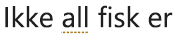
Fungerer for filer som er lagret i:
OneDrive for jobb eller skole,
SharePoint i Microsoft 365
Rette en feil
Hvis du vil rette en feil (eller hvis du vil ignorere forslaget), høyreklikk på en understreket term:
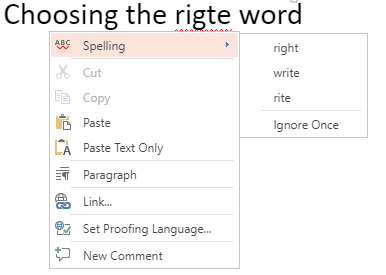
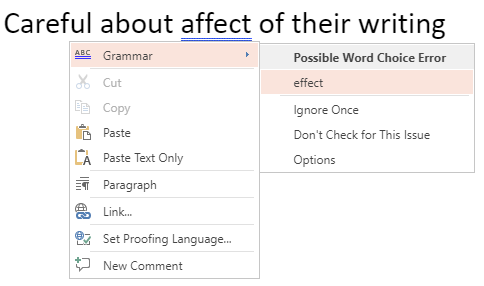
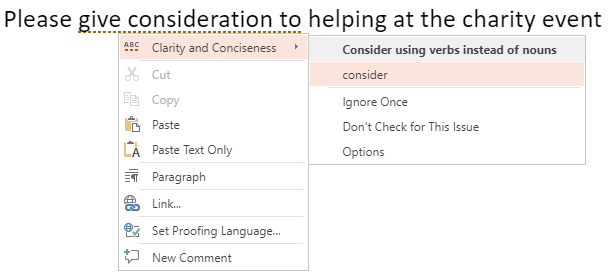
Tips!: Det er mulig at ordet du har skrevet inn, er riktig stavet, men at PowerPoint for nettet ordlisten ikke gjenkjenner det. Det kan være et merkenavn, akronym eller noe lignende.
Kontrollere et lysbilde for riktig stavemåte, grammatikk og stil
Hvis filen er lagret i OneDrive for jobb eller skole eller SharePoint i Microsoft 365, kan du be PowerPoint for nettet utføre korrektur på et lysbilde sjekke staving, grammatikk og stil.
-
I fanen Gå gjennom, velg Kontroller lysbilde > Kontroller lysbilde.
Redigeringsruten åpnes på høyre side av nettleservinduet. Eventuelle stave- eller grammatikkfeil, eller foreslåtte endringer, listes i Redigeringsruten slik at du kan se gjennom og velge.
Slå av korrekturmerker gjennom hele filen
Hvis filen er lagret i OneDrive for jobb eller skole eller SharePoint i Microsoft 365, kan du skjule alle markører som viser korrekturfeil.
-
På Gå gjennom-fanen på båndet, velger du pilen på Redigeringsprogram-knappen.
-
På menyen som vises, velger du Skjul korrekturfeil.
Denne kommandoen aktiverer/deaktiverer markørene. Bruk den igjen senere hvis du vil vise korrekturmarkører i denne presentasjonen.
Slå av korrekturverktøy for bestemte ord eller en tekstboks
Hvis filen er lagret i OneDrive for jobb eller skole eller SharePoint i Microsoft 365, kan du slå av korrektur for et bestemt ord eller for en hel boks som inneholder tekst.
-
Gå til trinn 2 hvis du vil endre korrekturspråket for en hel tekstboks, eller merk av i tekstboksen ordet eller ordene du ikke vil at skal kontrolleres.
-
Høyreklikk på de merkede ordene, eller selve tekstboksen, og velg Angi korrekturspråk.
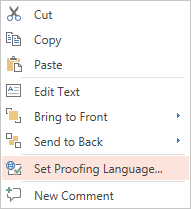
-
Velg Ikke kontroller staving eller grammatikk.
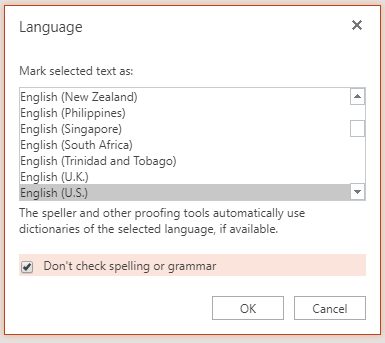
Endre korrekturspråk
Endring av korrekturspråket for hele filen støttes ikke. Du kan bare endre korrekturspråket for merkede ord eller en tekstboks.
-
Gå til trinn 2 hvis du vil endre korrekturspråket for en hel tekstboks, eller merk av i tekstboksen ordet eller ordene du vil endre korrekturspråket for.
-
Høyreklikk på boksen eller de merkede ordene, og velg Angi korrekturspråk.
-
I boksen Merk valgt tekst som, velg språket du vil endre til, og klikk OK.
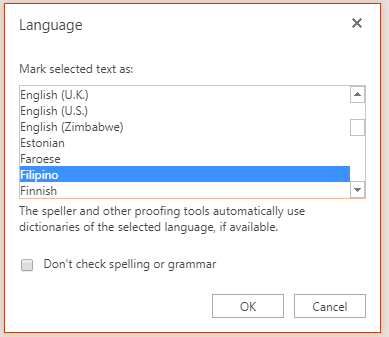
Hvis du vil endre språk for knappene og menyene i Office Online-appene, kan du se Endre språket Office bruker i menyene.










